鸿蒙系统2.0正式版哪些机型可以尝鲜?鸿蒙系统2.0正式版即将在6月2日上线,很多期盼已久的用户终于能够正式用上鸿蒙系统了。最近华为又开放了一批鸿蒙的适配机型,快来下载试试吧!
鸿蒙系统2.0正式版升级机型一览
华为目前已经开启了鸿蒙OS首批消费者尝鲜升级,其中首批参与的机型包括Mate 40系列、Mate X2、Mate 30系列、Matepad Pro系列、P40系列等等,主要还是以mate40、matex2及p40这三种较新的手机系列为主。

持有这些机型的用户,可以在我的华为App搜索“鸿蒙”,通过“鸿蒙尝鲜-公测尝鲜-报名公测”进行报名体验。
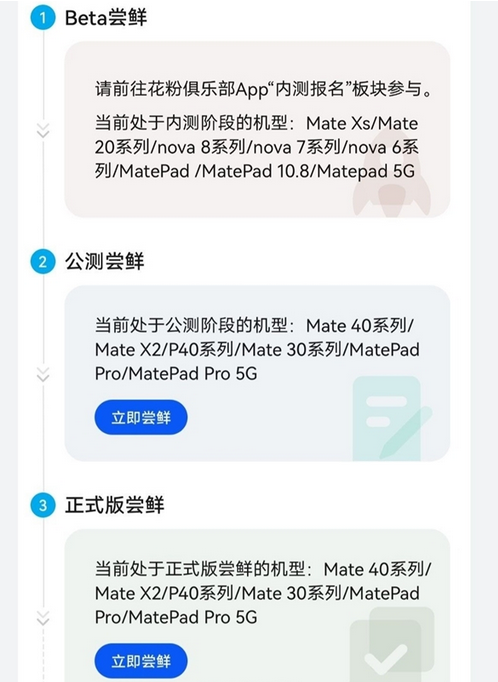
此前Beta尝鲜还支持Mate Xs、Mate 20系列、nova 8/nova 7/nova 6系列,也就是说基本在Mate20系列之后的华为nova/Mate系列手机平板都可以尝鲜。其他华为机型估计就能等到正式上线后才能使用了,下图是此前公测的机型列表。
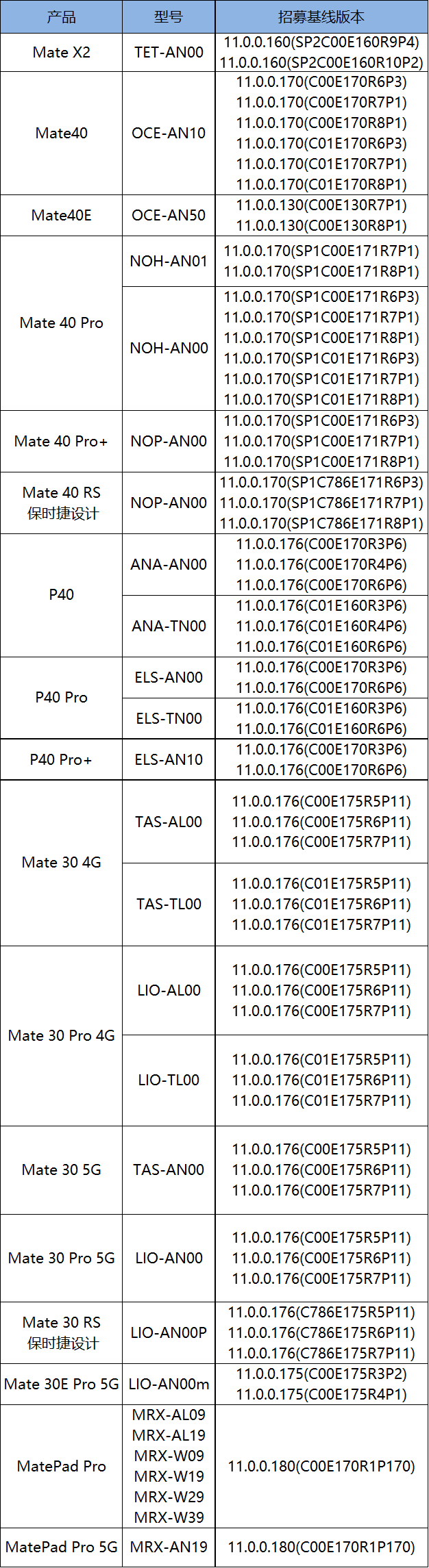
目前华为EMUI微博也正式更名成了HarmonyOS鸿蒙系统,并发布了系统的开机动画,看起来还是比较简洁时尚的。
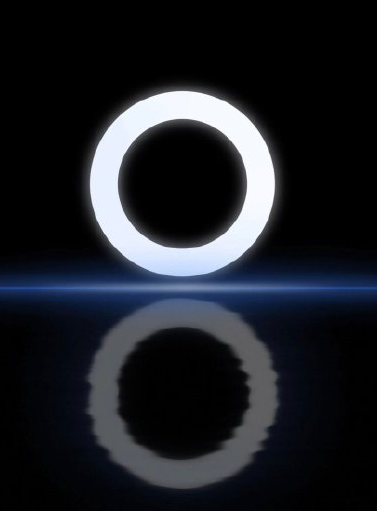
此外,从不少已经测试过的网友公布的使用截图可以看出,鸿蒙os页面的动画效果更Q弹、卡片小组件更多、界面和字体也都变得更好看,整体看起来非常舒适顺眼的。
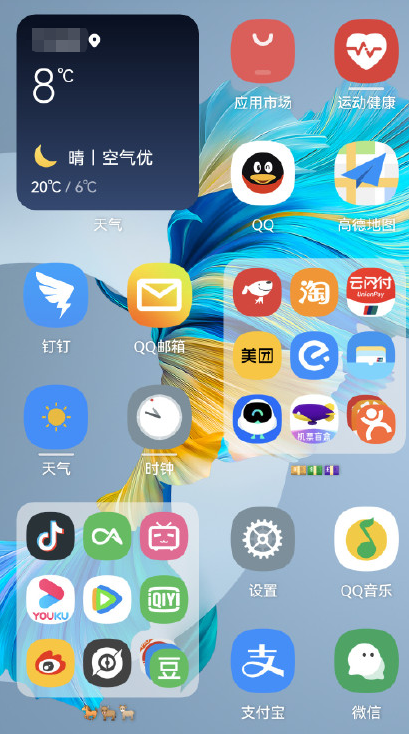
华为鸿蒙系统相关推荐:
ux6手游,一个能为您提供优质内容和海量游戏攻略以及资讯的网站,让您畅游在游戏的乐园中,为您带来轻松愉悦的阅读体验!
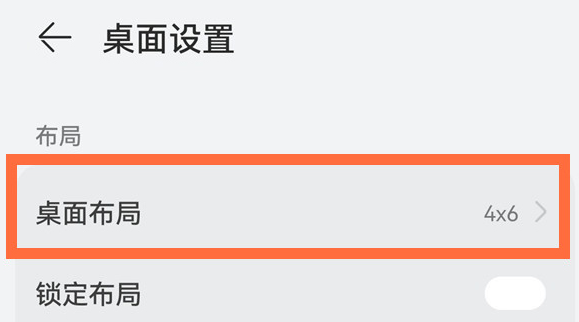
华为鸿蒙系统预设了多种桌面布局模式,我们可以根据屏幕大小和习惯自定义切换,下面提供了详细的切换步骤,一起来看看吧~华为鸿蒙系统桌面布局怎么设置?1、在手机桌面两指捏合进入主屏幕编辑状态,点击【桌面设置】。2、点击桌面布局,选择想要的布局样式即可。本文以华为p50pro为例适用于Harmony OS2.0系统华为鸿蒙系统相关推荐:华为鸿蒙双击背面打开健康码操作方法华为鸿蒙系统怎么样好用吗华为畅享9能

想要随身查看U盘内的多媒体文件,可以在支持OTG功能的手机上利用OTG数据线连接U盘,那么鸿蒙系统的OTG功能在哪打开?鸿蒙系统OTG在哪打开?鸿蒙系统OTG默认开启,没有设置选项,直接通过OTG数据线,就可以让手机直接访问U盘或数码相机等设备中的文件。以使用OTG线连接U盘为例,具体步骤如下: 1、拿出OTG线,将type-c接口的一端插入手机底部的充电接口。 2、将U盘插入OTG线的另一端接口

很多荣耀没独立之前的手机都支持升级鸿蒙系统,但有些机型升级鸿蒙升级计划靠后,很多朋友就不确定到底能不能升级鸿蒙。那么华为畅享9能升级鸿蒙系统吗?一起来看看吧~华为畅享9能升级鸿蒙系统吗?华为畅享9能升级鸿蒙系统,但是需要耐心等待后续的升级活动,及时关注我的华为

今年,荣耀被从华为中剥离出来宣布独立,对于华为推出的鸿蒙系统,独立后的荣耀手机不支持适配,但荣耀部分老机型却在升级名单内。那荣耀v10怎么升级鸿蒙系统?荣耀v10怎么升级鸿蒙系统?1、打开我的华为APP,点击【升级尝鲜】。2、在正式版尝鲜中点击【立即体验】。3

华为正式发布了自己的鸿蒙系统,很多用户开始关注,所以大家都想知道这款华为鸿蒙系统是什么样的。好用吗?下面就跟着小编一起来看看吧。华为鸿蒙系统怎么样好用吗综合目前已知的信息,我觉得不管这个系统最终会怎么样,至少有三个优点,应该是安卓比不上的,而这三个优点,估计安卓看了也不会淡定了。第一个优点就是流畅性,大家知道iOS一直拿这个做文章,而安卓努力了很多年,也无法在流畅度上比过iOS。但鸿蒙则有这个优势